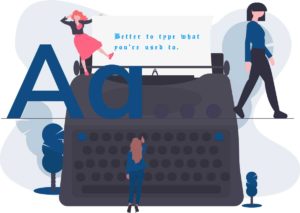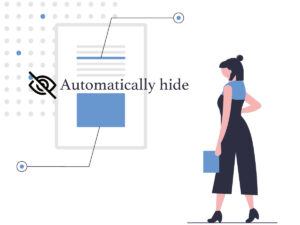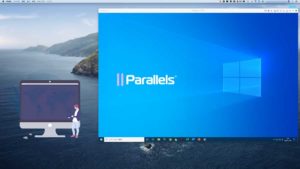iPhoneに入っている音楽データや動画などをMacへ移動することができるアプリがあります。
非常に便利なアプリなので,ご紹介します。
残念ながら日本語対応ではないが,操作は見たままで直感的に操作ができることと,直接iPhoneの中のデータを操作できないので,iTunesでのバックアップや同期の際,ライブラリを壊すこともないので安心して使えます。
iPhoneにある音楽データは通常パソコンへ移動はできない
iPhoneに音楽を入れる場合はiTunesを起動し,音楽のライブラリからiPhoneへ追加することは周知のことだと思います。
元々iTunesはパソコンに取り込んだ音楽をiPodに入れるという一方通行のアプリで,iPodからパソコンへ音楽を移動させるということはできません。
しかし,iPhoneが登場してバックアップにも使用するようになり,双方向のやり取りを行っているため,音楽の移動もできると勘違いされるようになっていきました。
理解していただきたいのはiOSデバイス(iPhone,iPod,iPad)に入っている音楽はiTunesStoreで購入したもの以外は,あなたがお持ちのPCから音楽を入れているということです。
前のMacが壊れたので新しくMacを買った

さて,あなたはiPhoneユーザーでMacユーザーで,MacのHDDが壊れてMacを購入したとします。
しかし,バックアップは無いとします。
「音楽データはiPhoneに残っているからいいや!」と思い,新しいMacでiTunesを起動してバックアップを行い,音楽も同期を行ったとします。
・・・・・iPhoneに音楽が入っていない「どこに行ったの?私の音楽データ!2,000曲も入っていたのに」・・・・・Ω\ζ°)チーン ご愁傷様です。
あなたの音楽はもう消えてなくなりました。
そう,新しいMacのiTunesの音楽ライブラリは空っぽなのです。
iTunesはMac(PC)に入っている音楽をiOSデバイスに送るわけですから,空っぽのライブラリと同期したら・・・・お分かりですよね。
そういうことで十分注意しましょう。
と言うか,バックアップはしっかり取っておこうよ!!って話です。
EasyBeeを入れておけばダイジョウブ
EasyBeeはiPhoneのフォルダ内のファイルをMacにコピペさせることができます。
https://www.easynlight.com/en/easybee/
ダウンロードは簡単です。
インストールも特に説明はいらないでしょう。
インストールが完了するとメニューバーの右の方にアイコンが現れます。
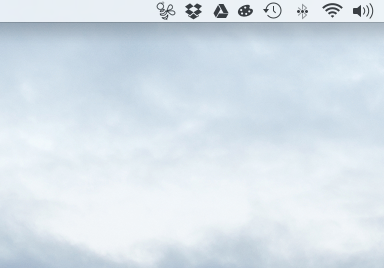
iPhoneをライトニングケーブルで接続し,コンピュータの認証を行うだけです。
デスクトップにHDDのマークが現れますので,Finderで確認してみて下さい。
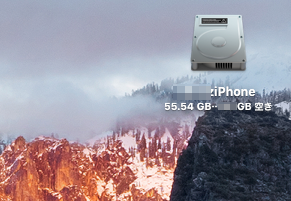
解除する場合はメニューバーのアイコンをクリックし,一番上の「Turn EasyBee Off」をクリックすると消えます。
次回から接続した時に同じようにメニューバーのアイコンをクリックすれば「Turn EasyBee On」が出てきます。
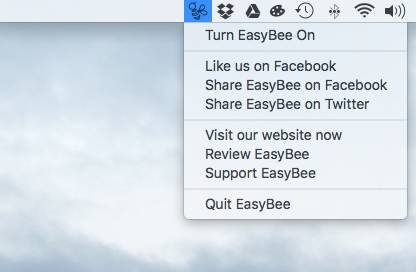
このアプリはiPhone内のフォルダ/ファイルを直接削除はできません。
コピーしてMacへ移動することしかできません。
ココがこのアプリの良いところです。
もし,フォルダ内に直接書き込めたり,削除したりするとiTunesで操作を行う時にMac側のライブラリを壊してしまう可能性がありますので,それが防げるということを考えるととても良いアプリと言えます。
りんごG3がまとめます

EasyBeeをインストールしておけば,バックアップがない場合でも大丈夫です。
iTunesで音楽同期を行う前にiPhoneから音楽データをMacにコピペしておきましょう。
そのフォルダをiTunesライブラリーに設定しておけば良いわけです。
しかし・・・再度言います。
バックアップは取っておこうよ!!!